可以将SSD固态硬盘放在光驱位置上吗.doc
【原创】笔记本安装SSD固态硬盘和官方原版win10系统

早就对SSD垂涎已久了,趁着剁手节在某东入手一块三星850EVO 120G的SSD,折腾了两三个晚上,才把SSD和win10系统安装好。
过程略曲折,觉得有必要把步骤记录下来,以便给像我一样的新手们做参考。
使用的器材:笔记本一台(我是Dell inspiron 14r);京东买的三星SSD 120G;淘宝买的笔记本光驱位硬盘托架12.7毫米厚度一个(需要先查一下笔记本的光驱厚度,或者让卖家帮忙查。
我是自己在dell官网查询的,12.7mm厚度);十字形螺丝刀2个(其中1个是买托架时卖家送的)U盘一个(4G以上,先把重要文件都拷出来,因为要用U盘做系统会格式化U盘)准备工作:制作U盘启动盘安装系统。
本来三星SSD自带光盘中是有数据迁移的软件的,按说明应该能直接把C盘全部迁移到SSD中。
但作为一个有系统洁癖的人,当然是要安装最新的纯净原版系统才安心的啊,于是就开始折腾啦。
首先想到的是能不能直接硬盘安装系统呢?正好我保存有以前的win10安装文件,于是我先把SSD安装到了光驱位(安装方法见后文机械硬盘安装到光驱位方法),然后直接点击win10安装文件中的“setup.exe”,却发现只能覆盖已有的win10,没法选择安装路径。
所以这个方法行不通。
那只能用U盘安装咯。
首先要下载win10系统。
作为一个有系统洁癖的人,当然要下载官方原版镜像才放心啦,当时也不记得怎么搜索到了官方的下载网址,微软直接给了一个24小时有效的链接,下载速度超级快!可惜不记得下载地址了,好像是msdn上的。
Iso文件我上传到网上了,链接:/s/1c0lvPfE 密码:rtzk然后开始制作U盘启动盘。
一开始用了一个坑爹的“一键U盘装系统”软件,进入PE 后才发现人家是32位PE,不能装64位系统啊我靠。
那就接着搜索呗,找了好久,发现魔方电脑大师有一个U盘启动工具,支持win10。
赶紧下载了个绿色版(/pcmaster/pcmaster_6.13_full.zip),打开压缩包,把其中的u盘启动工具” usbbooter.exe”解压出来就能直接用了。
Y450光驱位换SSD固态硬盘做系统盘
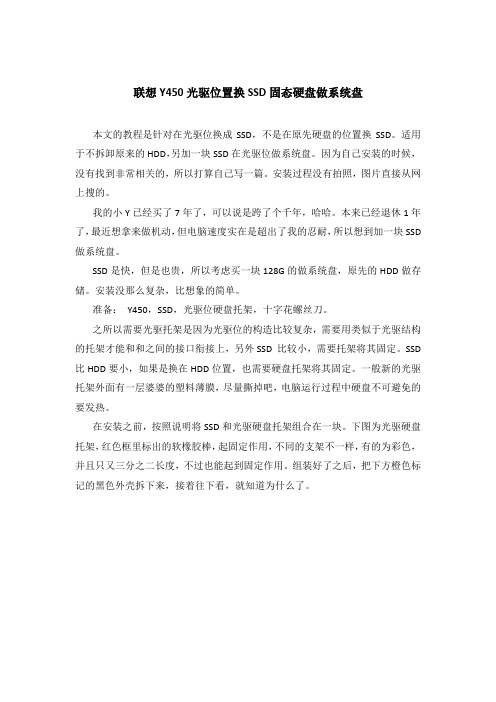
联想Y450光驱位置换SSD固态硬盘做系统盘本文的教程是针对在光驱位换成SSD,不是在原先硬盘的位置换SSD。
适用于不拆卸原来的HDD,另加一块SSD在光驱位做系统盘。
因为自己安装的时候,没有找到非常相关的,所以打算自己写一篇。
安装过程没有拍照,图片直接从网上搜的。
我的小Y已经买了7年了,可以说是跨了个千年,哈哈。
本来已经退休1年了,最近想拿来做机动,但电脑速度实在是超出了我的忍耐,所以想到加一块SSD做系统盘。
SSD是快,但是也贵,所以考虑买一块128G的做系统盘,原先的HDD做存储。
安装没那么复杂,比想象的简单。
准备:Y450,SSD,光驱位硬盘托架,十字花螺丝刀。
之所以需要光驱托架是因为光驱位的构造比较复杂,需要用类似于光驱结构的托架才能和和之间的接口衔接上,另外SSD 比较小,需要托架将其固定。
SSD 比HDD要小,如果是换在HDD位置,也需要硬盘托架将其固定。
一般新的光驱托架外面有一层婆婆的塑料薄膜,尽量撕掉吧,电脑运行过程中硬盘不可避免的要发热。
在安装之前,按照说明将SSD和光驱硬盘托架组合在一块。
下图为光驱硬盘托架,红色框里标出的软橡胶棒,起固定作用,不同的支架不一样,有的为彩色,并且只又三分之二长度,不过也能起到固定作用。
组装好了之后,把下方橙色标记的黑色外壳拆下来,接着往下看,就知道为什么了。
下面是Y450的背面照,用螺丝刀把图中红色圈圈标记的螺丝拆下来,似乎只需要拆上面一个就可以了把光驱拆下来了。
(我当时是把所有的螺丝都拆了下来,打算结果发现跟光驱连着的就一个,汗,拆都拆了,就把里面的灰尘清理了一下)把光驱拿下来之后,再把图中比较为橙色的黑色光驱外壳拆下来安装到上一步组装好的SSD光驱托盘上。
因为光驱硬盘托架自带的黑色外壳比较小,直接安装上到Y450上,缝隙较大,容易进灰尘,所以换上Y450原装的光驱外套。
接下来还有一步很重要,将组装好的SSD光驱托盘和拆下来的光驱比较下,会发现原装光驱上有两个螺丝固定的螺孔,是为了和刚才拆下来的螺丝(下图中大圈圈标记的螺丝)固定在一起的。
【最新】台式机加装固态硬盘

【最新】台式机加装固态硬盘现在都流行加装SSD,其实我们自己就可以简单的安装固态硬盘,这样可以节省很多安装费,下面就图文并茂的介绍怎么安装固态硬盘。
固态硬盘的安装教程分为普通台式电脑的固态硬盘安装和笔记本电脑的固态硬盘安装,下面分别介绍普通2.5寸ssd和mSATA接口的ssd安装:台式电脑固态硬盘安装教程:第一步:台式机固态硬盘的安装方法和机械硬盘一样,也是分为供电口和数据口,如果是笔记本拓展可以放在光驱位上如果是机械硬盘替换可以直接接口对应替换,台式机相比较就更简单了,直接把原有的接口替换就好了,这里记住一般固态硬盘都支持SATA3以上接口,这样才能提高硬盘的实际性能。
1、在机箱内找出安装SSD的线材,首先是SSD的电源输入接口,这个是由电脑的电源引出的线材。
P4字样并没有特别的含义,只是标注这是电源提供的第四个此类接口。
形状是扁嘴形,如图1所示:2、接着是SSD硬盘的数据输入输出接口,SATA线,宽度比硬盘电源线要短很多,比较小同样是扁口,如图2所示:3、安装一块金士顿SSD,型号SSDNoB/S,如图3所示:4、线材对准SSD尾部相应的接口,基本上很难搞错,因为接口都是专用的,弄错了是插不进去的,如图4所示:5、将电源和数据线接驳在对应的SSD接口位置上后,安装就基本算完成了。
如图5所示:第二步:1、放进机箱,把侧板盖上,就算完成了,最后我们要安装操作系统。
安装之前先开机根据屏幕提示按键盘上相应的键进入到BIOS界面,如图7所示:2、选择图上这项,设备启动设定,如图8所示:3、再点第一项,进入下面的界面,如图9所示:开启硬盘AHCI模式大家要记住,安装完固态硬盘后记得在bios里开启AHCI,具体操作方法就是进系统的时候点击del键,进入bios中找到高级模式,在硬盘模式里找到AHCI模式选中,按F10保存重启。
如何4K对齐其实大家不用了解什么叫4K对齐,小编这里告诉大家就是跟传统的机械硬盘多一个步骤,如果对齐了,使用速度会有明显的提高,那么如何对其呢,如果重新安装系统的话直接用系统盘在固态硬盘上重新格式化一下就好了,如果使用pe等工具安装,可以用硬盘工具在4 096的节点上格式化,然后用4K软件查看是否对其。
MacBookPro光驱位安装SSD完全教程评测

MacBookPro光驱位安装SSD完全教程评测 在笔记本上加装固态硬盘的讨论已经有很长时间了,从2012年开始,⽤户越来越清楚SSD对于移动平台带来的飞跃提升,其中的提升幅度甚⾄要超过台式机。
笔记本电脑间在升级⽅案上也有不同的选择,其中对于苹果MacBook Pro的讨论也是从⼩众⼈群慢慢扩⼤,这个问题也变得越来越正统的梳理⼀遍。
笔记本安装SSD有三种选择,第⼀就是直接置换⼤容量的SSD,第⼆则是使⽤新兴的mSATA迷你固态硬盘,第三种就是关于光驱位置换硬盘位的选择,很多消费者并不清楚三者间的差别含义,我们今天的⽂章也将配合Macbook的光驱置换来⼀起把这些含糊的⽅案进⾏统⼀说明。
光驱也能换硬盘? 在现在看来,光驱变成了⼀个可有可⽆的设备,当很多笔记本⼚商为了保证平台的完整依然配置了光驱,⽽Macbook的光驱版本甚⾄价格更为昂贵。
那么看着这个没⽤⼜占地的东西偶们应该怎么做呢?那就把它换成硬盘吧。
由于同样是使⽤SATA接⼝进⾏传输的设备,我们可以使⽤扩展⽀架的⽅式将光驱拆除替换成硬盘,这也是⽬前关于SSD升级⽅案中最理想的⼀种,在保留原机械硬盘的同时,⼜能够利⽤起光驱位的空间升级SSD,⼀举两得。
我们在今天的⽂章中将以苹果Macbook为例,来为⼤家详细讲解如何拆除和安装光驱位,并且对⽐我们前⾯提到的另外两种⽅案,⼀起来看看如何升级你的笔记本最为合适。
在演⽰之前,我们先⼀起来看看各种安装⽅式的差别。
像我们在前⾯提到的三种⽅案,也正是固态硬盘推⼴以来,⼚商和⽤户都在关注的问题,究竟对于⽬前的笔记本平台来讲哪⼀种最合适呢? ⼀直接更换⼤容量SSD⾸先来看,这种直接更换⼤容量SSD⽅案是最简单最完美的,但事实弊端也很明显。
不可能每⼀个消费者都有⾜够的预算去更换超过120GB以上的产品,⽬前256GB虽然价格⽐较乐观,但⼏乎要拿出⼀台笔记本4分之⼀的预算去购买⼀块容量也不是很客观的硬盘时,性价⽐就不那么明显了。
固态硬盘和机械硬盘安装图文教程

固态硬盘安装-笔记本和台式电脑分别如何安装SSD详细图文教程现在都流行加装SSD,其实我们自己就可以简单的安装固态硬盘,这样可以节省很多安装费,下面就图文并茂的介绍怎么安装固态硬盘;固态硬盘的安装教程分为普通台式电脑的固态硬盘安装和笔记本电脑的固态硬盘安装,下面分别介绍普通2.5寸ssd和mSATA接口的ssd安装:台式电脑固态硬盘安装教程:台式机固态硬盘的安装方法和机械硬盘一样,也是分为供电口和数据口,如果是笔记本拓展可以放在光驱位上如果是机械硬盘替换可以直接接口对应替换,台式机相比较就更简单了,直接把原有的接口替换就好了,这里记住一般固态硬盘都支持SATA3以上接口,这样才能提高硬盘的实际性能。
1、在机箱内找出安装SSD的线材,首先是SSD的电源输入接口,这个是由电脑的电源引出的线材。
P4字样并没有特别的含义,只是标注这是电源提供的第四个此类接口。
形状是扁嘴形,如图1所示:2、接着是SSD硬盘的数据输入输出接口,SATA线,宽度比硬盘电源线要短很多,比较小同样是扁口,如图2所示:3、安装一块金士顿SSD,型号SSDNow V100128G,标称读写性能为250/220MB/S,如图3所示:4、线材对准SSD尾部相应的接口,基本上很难搞错,因为接口都是专用的,弄错了是插不进去的,如图4所示:5、将电源和数据线接驳在对应的SSD接口位置上后,安装就基本算完成了。
如图5所示:第二步:1、放进机箱,把侧板盖上,就算完成了,最后我们要安装操作系统。
安装之前先开机根据屏幕提示按键盘上相应的键进入到BIOS界面,如图7所示:2、选择图上这项,设备启动设定,如图8所示:3、再点第一项,进入下面的界面,如图9所示:开启硬盘AHCI模式大家要记住,安装完固态硬盘后记得在bios里开启AHCI,具体操作方法就是进系统的时候点击del键,进入bios 中找到高级模式,在硬盘模式里找到AHCI模式选中,按F10保存重启。
光驱换固态硬盘教程

光驱换固态硬盘教程
光驱换固态硬盘的具体步骤如下:
1. 关闭电脑并断开电源,确保安全操作。
2. 打开电脑机箱,找到原有的光驱。
通常光驱位于机箱的前部,与固态硬盘相对的位置。
3. 使用螺丝刀卸下固定光驱的螺丝。
通常光驱有一到两颗螺丝将其固定在机箱内。
4. 从电脑内部小心拔出光驱。
注意不要过度用力,以免损坏电脑其他部件。
5. 取出固态硬盘,并检查其接口类型。
常见的接口类型有SATA和M.2。
6. 如果使用的是SATA接口的固态硬盘,将其插入光驱原来
的插槽。
确保接口卡口对齐并稳固地插入。
7. 如果使用的是M.2接口的固态硬盘,找到主板上对应的M.2插槽。
通常插槽上会有一个或多个螺丝孔,用于固定固态硬盘。
8. 将固态硬盘插入M.2插槽中,并使用相应的螺丝固定住固
态硬盘。
注意不要过紧,以免损坏硬盘。
9. 确保固态硬盘稳固地安装在机箱内。
关闭机箱,并重新连接
电源线。
10. 打开电脑,进入BIOS设置。
通常在开机时按下“Delete”或“F2”键可以进入BIOS界面。
11. 在BIOS设置中找到“Boot”选项,并将固态硬盘设置为启动设备。
保存设置并退出BIOS。
12. 重新启动电脑,系统应该能够正常识别并启动固态硬盘。
请注意,不同电脑品牌和型号的安装步骤可能会有所不同。
建议在进行硬件更换前查阅电脑的相关说明书或咨询专业人士。
同时,为了保证数据安全,建议提前备份重要资料。
联想Y470系列拆光驱加ssd固态硬盘
方案:Y470主板原生SATA3接口,因此SSD放在主硬盘接口,原先的硬盘通过转接架放在光驱位,光驱放入光驱盒,做外置光驱用。
SSD作为系统盘,装常用软件,现在正在玩的少量游戏,64G足够,我只装常用软件,win 7 64 旗舰版,占20G左右,剩余40多G~~~和原装的750G硬盘的合影光驱位的硬盘托架放入硬盘~~~和光驱对比~~~光驱装入光驱盒,成为了外置光驱装入小Y之后的样子:[Y470p]y470p装镁光M4过程分享(更新花费和系统相关)更新:1)看见大家对价格比较有兴趣,那就发下整个过程的花费吧:镁光128G加顺丰快递是987元。
光驱位硬盘架和外置光驱盒加邮费是99元。
以上。
现在某东的镁光M4 128G的价格是1099。
其实价位已经不错了。
我是在taobao上买的,在那里买东西是比较拼人品的事情。
所以想入手的朋友要结合自身考虑。
2)系统问题:我先说说我的情况。
我电脑买来之后就用联想一键还原刻了系统恢复碟,3张DVD的那种。
SSD买来之后先放到移动硬盘盒里用win7格式化了一下,然后才放到了主硬盘位。
因为手边没有64位win7的安装盘,而我又是个比较懒的人。
所以尝试使用联想一键还原刻的3张DVD直接恢复系统。
实验证明,这种方法依然可以保证4k对齐。
即对性能没影响。
当然,有一些东西需要说明:DVD恢复之后,硬盘变成出厂状态,即SSD被分成C、D、200M,14G隐藏分区这部分。
我看着那14G的隐藏分区蛋疼,所以果断取出SSD并放入移动硬盘中,使用HDD中的系统将隐藏分区格式化,将SSD剩余容量全部并入C盘。
即整个SSD作为系统盘。
所以我的整个步骤是:(1)在win7下格式化SSD(2)将SSD装入主硬盘位,HDD先不放进本本。
用DVD恢复盘恢复系统(3)恢复完成后,再将SSD挂载在其他win7系统下删除隐藏分区和分区操作。
(4)SSD和HDD各归各位,开机,体验。
当然,也有将原来HDD的系统放到SSD上的方法,但是我嫌麻烦,所以就没用,有这种需求的朋友可以搜一下。
联想ThinkPad安装SSD固态硬盘详细教程
SSD固态硬盘安装使用详细教程(by拣尽寒枝)现在SSD固态硬盘的使用越来越普遍,SSD对于电脑性能的提升效果显著,相信大家都了解过了,这里就不讲理论性的东西了,本篇主要以ThinkPad E430c为例,介绍一下SSD+机械硬盘的安装的过程。
工具准备:ThinkPad E430c,SSD固态硬盘,光驱位硬盘架,十字形小改锥,系统盘一、硬件安装部分1.拆下电池,打开笔记本电脑后盖,ThinkPad电脑比较好拆,将图1中的三个螺钉拧松即可拿下后盖,然后将硬盘两侧的螺钉拧掉,将硬盘向箭头方向推出,即可拆下机械硬盘,如图2。
图1图22.将机械硬盘两侧的4个螺钉拧掉,拿下机械硬盘外面的安装架,如图3,然后将安装架装到SSD上,如图4,将SSD按照与拆机械硬盘相反的顺序装回电脑的主硬盘位,如图5。
图3图4图53.机械硬盘装到光驱位。
●拆光驱:先拧掉图6中标出的螺钉(拆过才想起拍照,是以图中无螺钉,但位置正确),将光驱从侧面抽出。
图6●拆光驱面板:用工具(一般买的光驱位硬盘架会送,其他细小工具也可)插入光驱面板上按钮旁的小孔,弹出光驱内的托架如图7,光驱的面板两侧有卡扣,如图8和图9,用指甲或工具用力按下卡扣即可拆下面板,如图10,将光驱面板扣在光驱位硬盘架上。
图7图8 图9图10将固定光驱用的小尾巴拆下,装在光驱位硬盘架上,如图11 ,然后在机械硬盘两侧的螺孔装上硅胶螺钉(随硬盘架附送),将机械硬盘装进硬盘架中,塞进防震硅胶垫,如图12,然后将其装回电脑光驱位即可,拧紧小尾巴上的固定螺钉,装上后盖,完成。
图11 图12二、安装系统安装系统的步骤基本与机械硬盘相同,需要注意的是开启AHCI和SSD硬盘4K对齐,本次装机所用的系统是UltraISO写入U盘的Win10,装机时只需要使用系统自带的工具将SSD格式化即可做到4K对齐,下面简单的介绍一下主要过程。
1.插上系统优盘,开机按Enter键进入BIOS,ThinkPad的电脑有时无法进入BIOS,需要将COMS电池(图13)拔下一会再插上即可进入BIOS,首先设置SATA模式为AHCI,如图14和15所示。
ssd固态硬盘安装教程
ssd固态硬盘安装教程SSD固态硬盘安装教程固态硬盘(SSD)是一种用于存储数据的高速存储设备,相较于传统的机械硬盘,它具有更快的读写速度、更稳定的性能和更长的寿命。
如果你购买了一个全新的SSD,下面是安装SSD的简单教程,希望对你有所帮助。
1. 提前准备首先,确保你有一个新的SSD和适配器,适用于你的计算机。
你还需要一个小螺丝刀,一个SATA数据线,一个SATA电源线和一个合适的固态硬盘安装支架(如果必要)。
2. 关闭电脑在安装SSD之前,确定将电脑关机,并断开插座。
这样可以减少静电的风险和其他潜在的损坏。
3. 安装SSD打开电脑主机箱,并找到现有的硬盘。
如果已经存在一个硬盘安装支架,请将其移除。
然后,将SSD放入硬盘位,并使用螺丝固定。
如果没有硬盘安装支架,可以使用螺丝将SSD直接固定在硬盘位上。
4. 连接数据线和电源线将一个端口连接到SSD上的数据线(SATA数据线),另一个端口连接到主板上的SATA插槽。
接下来,将电源线(SATA电源线)的一个端口连接到SSD上的电源端口,另一个端口连接到主机电源插槽。
确保连接牢固。
5. 固定和关闭主机箱确保SSD安装稳固之后,将主机箱盖好并固定好。
确保所有的螺丝都紧固好,并尽量避免过度拧紧。
6. 启动电脑并检查SSD重新连接电脑插座,并按下电源按钮启动电脑。
如果电脑成功启动并正常工作,可以进入操作系统中查看SSD是否被识别和使用。
你可以在“设备管理器”中查看SSD是否正确安装和正常运行。
7. 数据迁移或重新安装操作系统如果你想将操作系统或其他数据从旧硬盘迁移到新的SSD上,你可以使用一些数据迁移工具来帮助你完成迁移。
但是,如果你愿意的话,也可以重新安装操作系统和其他软件以及将数据从备份中恢复。
总结:以上是SSD固态硬盘安装的简单教程。
安装SSD相对简单,但仍需谨慎处理。
安装后可以提供更快的读写速度和更高的性能,从而提升计算机使用体验。
希望本教程能对你的SSD安装提供帮助。
笔记本加固态硬盘的方法
笔记本加固态硬盘的方法升级SSD有几种方法,一种是将旧的硬盘拆走,在原硬盘的位置装上固态硬盘。
另一种方法是利用光驱位,加装一块SSD,第三种方法就是看自己的笔记本有没有MINI-PCIE接口,如果有,可以选购一款MINI-PCIE接口的SSD。
这里需要提醒的是,对于比较老的机型,可能没有miniPCI-E接口。
以上提供的三种方法,第一种方法最为简单方便,更换方法也很容易,但由于目前市面上的固态硬盘的容量有限,大容量的SSD价格又很昂贵,所以,如果采用第一种方法,则会失去一些存储空间。
如果对光驱的使用量不大,或者自己本身有一个外置式的光驱,那么采用第二种方法最为好,这样不仅充分利用了笔记本的借口,而且也能增大存储空间。
只不过在购买SSD时还需要再购买一个光驱位硬盘支架,这样才能组合好光驱位硬盘。
如果是最近一两年才买的笔记本,并且带有MINI-PCIE接口,那第三种方法是最合适的,MINI-PCIE接口的SSD 与普通的SATA接口的SSD价格相差不大,容量也有很多,可以根据自己的需求来选择。
光驱位改装硬盘教程:1、准备工具螺丝刀采购一个12.7mm的硬盘托架采购一个笔记本光驱盒,看自己的使用情况,这个可以选购硬盘托真相:2、拆开笔记本光驱把中间位置的一颗螺丝取下,然后轻轻一拉,光驱就出来了把光驱上面用来固定的那个铁片取下来,这个需要安装在硬盘托上面把光驱面板弹出来,方便取光驱的卡扣,光驱卡扣有4个,取的时候要小心取消的光驱面板是要安装到硬盘托上面的,经过这样改装后的笔记本面貌还是一样的。
被拆下来的笔记本光驱还是处的,都没用过,呵呵。
3、安装硬盘托把用来固定铁片按照之前光驱的位置处安装好把光驱面板按照之前光驱的位置处安装好把硬盘插入硬盘托,再上卡扣,再安装背面2颗螺丝把安装好的硬盘托插入笔记本安装好固定螺丝硬盘安装好的样子:固定好2个螺丝的背面真相:4、开机测试不出意外的话,就可以在BIOS里面看到2块硬盘了,默认从主硬盘启动,也可以自己调整硬盘的启动顺序经测试从硬盘托启动的系统可以正常使用,这是喜欢安装多系统爱好者的福音。
- 1、下载文档前请自行甄别文档内容的完整性,平台不提供额外的编辑、内容补充、找答案等附加服务。
- 2、"仅部分预览"的文档,不可在线预览部分如存在完整性等问题,可反馈申请退款(可完整预览的文档不适用该条件!)。
- 3、如文档侵犯您的权益,请联系客服反馈,我们会尽快为您处理(人工客服工作时间:9:00-18:30)。
可以将SSD固态硬盘放在光驱位置上吗如何将SSD固态硬盘放在光驱位?
1、要想在光驱位安装硬盘,必须有一个光驱架,现在市场上的光驱架有两种9.5mm 还有12.7mm 如果用户不清楚光驱尺寸,请先将光驱拆下,量一下侧面高度,即可了解。
2、既然光驱架有了,下一步我们就可以进行安装了,首先我们需要把电脑的光驱卸下,如图将标有光盘标志的螺丝拆下即可,然后即可将光驱取出。
3、取出后将固定光驱的卡口取下装到买来的光驱架上,下面就可以将硬盘装入光驱架了。
4、为了外观的好看,需要将原来光驱上的外壳取下,如下图,其固定方式为卡口固定,取下即可。
5、下面介绍如何安装硬盘,将买光驱架带的橡胶的固定垫圈装在硬盘上,然后放入硬盘架。
6、将放入光驱架的硬盘用翘杆撬动使其与光驱接口相接,最后再用红色的垫片将其固定即可,弄好之后直接像推光驱一样,推入笔记本中即可使用。
补充:硬盘常见故障:
一、系统不认硬盘
二、硬盘无法读写或不能辨认
三、系统无法启动。
系统无法启动基于以下四种原因:
1. 主引导程序损坏
2. 分区表损坏
3. 分区有效位错误
4. DOS引导文件损坏
正确使用方法:
一、保持电脑工作环境清洁
二、养成正确关机的习惯
三、正确移动硬盘,注意防震
开机时硬盘无法自举,系统不认硬盘
相关阅读:固态硬盘保养技巧
一、不要使用碎片整理
碎片整理是对付机械硬盘变慢的一个好方法,但对于固态硬盘来说这完全就是一种折磨。
消费级固态硬盘的擦写次数是有限制,碎片整理会大大减少固态硬盘的使用寿命。
其实,固态硬盘的垃圾回收机制就已经是一种很好的磁盘整理,再多的整理完全没必要。
Windows的磁盘整理功能是机械硬盘时代的产物,并不适用于SSD。
除此之外,使用固态硬盘最好禁用win7的预读(Superfetch)和快速搜索(Windows Search)功能。
这两个功能的实用意义不
大,而禁用可以降低硬盘读写频率。
二、小分区少分区
还是由于固态硬盘的垃圾回收机制。
在固态硬盘上彻底删除文件,是将无效数据所在的整个区域摧毁,过程是这样的:先把区域内有效数据集中起来,转移到空闲的位置,然后把问题区域整个清除。
这一机制意味着,分区时不要把SSD的容量都分满。
例如一块128G的固态硬盘,厂商一般会标称120G,预留了一部分空间。
但如果在分区的时候只分100G,留出更多空间,固态硬盘的性能表现会更好。
这些保留空间会被自动用于固态硬盘内部的优化操作,如磨损平衡、垃圾回收和坏块映射。
这种做法被称之为小分区。
少分区则是另外一种概念,关系到4k对齐对固态硬盘的影响。
一方面主流SSD容量都不是很大,分区越多意味着浪费的空间越多,另一方面分区太多容易导致分区错位,在分区边界的磁盘区域性能可能受到影响。
最简单地保持4k对齐的方法就是用Win7自带的分区工具进行分区,这样能保证分出来的区域都是4K对齐的。
三、保留足够剩余空间
固态硬盘存储越多性能越慢。
而如果某个分区长期处于使用量超过90%的状态,固态硬盘崩溃的可能性将大大增加。
所以及时清理无用的文件,设置合适的虚拟内存大小,将电影音乐等大文件存放到机械硬盘非常重要,必须让固态硬盘分区保留足够的剩余空间。
四、及时刷新固件
固件好比主板上的BIOS,控制固态硬盘一切内部操作,不仅直接影响固态硬盘的性能、稳定性,也会影响到寿命。
优秀的固件包含先进的算法能减少固态硬盘不必要的写入,从而减少闪存芯片的磨损,维持性能的同时也延长了固态硬盘的寿命。
因此及时更新官方发布的最新固件显得十分重要。
不仅能提升性能和稳定性,还可以修复之前出现的bug。
五、学会使用恢复指令
固态硬盘的Trim重置指令可以把性能完全恢复到出厂状态。
但不建议过多使用,因为对固态硬盘来说,每做一次Trim 重置就相当于完成了一次完整的擦写操作,对磁盘寿命会有影响。
随着互联网的飞速发展,人们对数据信息的存储需求也在不断提升,现在多家存储厂商推出了自己的便携式固态硬盘,更有支持Type-C接口的移动固态硬盘和支持指纹识别的固态硬盘推出。
